Все модели 
После того, как пароль будет задан, заметка окажется скрытой.
Как посмотреть скрытые заметки на Xiaomi?
Если снова зайти в программу, то в списке доступной информации скрытой вами заметки не окажется. Что же делать, если скрыл заметку Xiaomi и теперь не можешь найти? Для этого требуется сделать свайп сверху вниз до середины дисплейного модуля. Система предложит ввести заданный вами пароль.
Если комбинация будет введена правильно, то спрятанные вами данные окажутся в полном доступе.
А как вернуть скрытые заметки на Xiaomi? Для этого надо снова зайти в приложение, кликнуть по трем вертикальным точкам и нажать на пункт «Отменить скрытие». Теперь вы знаете, как работать с такой полезной функцией.
Владельцы большинства современных смартфонов хотя бы раз сталкивались с необходимостью записать полезную информацию, используя мобильный гаджет как высокотехнологичный цифровой блокнот.
Для большинства моделей на Android приложение заметки требуется дополнительно скачивать из Play Market. Однако телефоны китайской марки «Сяоми» уже укомплектованы встроенной программой, где могут храниться и хранятся сами записи и прикреплённые к ним фото. С помощью этого же приложения можно сделать и чек-лист (список домашних дел, рабочих задач или покупок) и даже воспользоваться таким способом, как посмотреть скрытые заметки Xiaomi в памяти устройства.
Скрывать записанную информацию часто требуется из-за того, что она конфиденциальная и не должна быть доступна посторонним. Для этого у смартфонов Xiaomi есть специальная функция, позволяющая, при необходимости, сначала спрятать, а затем восстановить нормальное отображение записей. Запретить просматривать скрытые данные можно, выполнив несколько несложных действий:
- Открыть приложение.
 Переключить появившийся на экране список в режим выделения.
Переключить появившийся на экране список в режим выделения. 
- Выбрать и отметить записи, которые не должен увидеть никто, кроме владельца смартфона.
- Нажать на расположенную в нижней части экрана кнопку «Скрыть».

После этого записи пропадут из основного и открытого для всех списка. А перед тем, как их прочитать, придётся выполнить определённые действия. Кроме того, для получения доступа к записям понадобится введение пароля или проверка пользователя с помощью дактилоскопического датчика, что делает защиту более надёжной.
Как открыть скрытые заметки
Чтобы найти в Xiaomi записи, скрытые от посторонних, надо:
- Перейти к «Заметкам» смартфона.
 Находясь в окне приложения, потянуть список записей вниз – до тех пор, пока в верхней части не появится окно для ввода пароля.
Находясь в окне приложения, потянуть список записей вниз – до тех пор, пока в верхней части не появится окно для ввода пароля. 
- Разблокировать доступ к скрытым заметкам с помощью комбинации символов, графического ключа или отпечатка пальца.
Теперь спрятанную информацию можно увидеть и даже изменять. Изменения сохраняются так же просто, как и в заметках, которые открыты для общего доступа. Единственная возможность, недоступная при использовании скрытых записей – получение скриншота экрана.
Это делается для того чтобы посторонний пользователь, не смог скопировать информацию и сохранить в виде картинки. При попытке сделать копию изображения на дисплее смартфона система должна показать сообщение о невозможности выполнения такой операции при отсутствии разрешения приложения.
Настроить
Вернуть обратно записи — чтобы каждый раз не получать к ним доступ с помощью пароля – можно путём выполнения обратной процедуры:
- Открыть «Заметки». После того как вы находитесь в приложении, открыть доступ к скрытым записям.
- Отметить информацию, которая уже скрыта.
- Отменить скрытие соответствующей кнопкой.
После этого все спрятанные заметки снова отобразятся в общем списке. И, хотя они будут доступны посторонним, не потребуют лишних действий пользователя при чтении или изменении информации. Если же необходимость в сохранении конфиденциальности по-прежнему остаётся, блокировку и пароль можно установить на смартфон.
Стоит отметить, что возможность спрятать записи доступна не для всех моделей телефонов. Сравнительно новая функция появилась только, начиная с 8-й версии прошивки MIUI. Например, на Redmi Note 3 Pro она есть, так же как и множество новых возможностей для владельцев смартфонов «Сяоми», выпущенных с 2016-го года. На более старых телефонах с лаунчером MIUI 5, 6 или 7 такой опции нет – и, так как отключить на Xiaomi Redmi 3 доступ к заметкам нельзя, пользователю придётся или воспользоваться другими способами защиты, или обновить прошивку.
( 1 оценка, среднее 2 из 5 )
![]()
01.01.2023

Заметки в MIUI позволяют быстро записать какую-либо текстовую или звуковую информацию для её последующего прочтения или прослушивания. Это приложение служит неким подобием напоминалки, ведь оно синхронизируется с календарём системы, и все записи отображаются в календаре (в соответствии с конкретной датой).
Скрытые заметки на Xiaomi, Redmi и POCO – это записи с конфиденциальной информацией, которые спрятаны от посторонних глаз. Скрываются они аналогично файлам MIUI и становятся доступными к просмотру только после введения графического ключа или пароля.
Содержание
- Создание и удаление скрытых заметок
- Как найти скрытые заметки в Xiaomi
- Перенос записей на ПК или другой носитель
- Коротко о главном
Создание и удаление скрытых заметок
Создать скрытую заметку в телефоне Сяоми, Редми или ПОКО достаточно просто. Сначала нужно создать стандартную запись, а потом убрать её с глаз при помощи соответствующей функции MIUI.
Для этого потребуется использовать системное приложение MIUI «Заметки». Все дальнейшие действия будут выполняться в нём.
Как создать скрытую заметку:
- Тапните по соответствующему значку для запуска приложения «Заметки».
- Нажмите на кнопку с изображением плюса.
- Введите текст и нажмите кнопку с изображением галочки.
- Вернитесь на предыдущий экран и нажмите на нужную заметку долгим тапом.
- В нижней панели выберите пункт «Скрыть».
- Тапните по кнопке «Ввести пароль».
- Введите необходимый графический ключ.
- Нажмите кнопку «Привязать».

Для удаления требуется сначала найти их, после этого снять блокировку и только потом можно удалять. Алгоритм действий в этом случае достаточно прост.
Как удалить скрытую заметку:
- Запустите приложение «Заметки»
- В приложении проведите пальцем сверху вниз.
- Система предложит ввести графический ключ для доступа к скрытому контенту.
- Далее нужно нажать на требуемую запись долгим тапом.
- В нижней панели выберите пункт «Удалить».
- Подтвердите действие кнопкой ОК.
После этого запись удалится не только из телефона, но и из хранилища Mi Cloud. Восстановить удалённые заметки после такой процедуры невозможно.
Интересно, что для удаления скрытого примечания не требуется делать его открытым. Даже защищённый контент легко удаляется с телефона.
Как найти скрытые заметки в Xiaomi
После создания такой записи она будет скрыта, увидеть её в приложении без ввода графического ключа или пароля невозможно.
Как посмотреть скрытые заметки на Xiaomi:
- Запустить приложение «Заметки».
- В приложении провести пальцем сверху вниз.
- MIUI предложит ввести графический ключ (пароль) для доступа к невидимому контенту.
- Вводите пароль и все спрятанные записи отобразятся на экране телефона.
Если вы забыли графически ключ (пароль), восстановить доступ к спрятанным записям можно через iCloud (инструкция ниже).
Заметки на Xiaomi хранятся в папке Android/data/com.miui.notes:
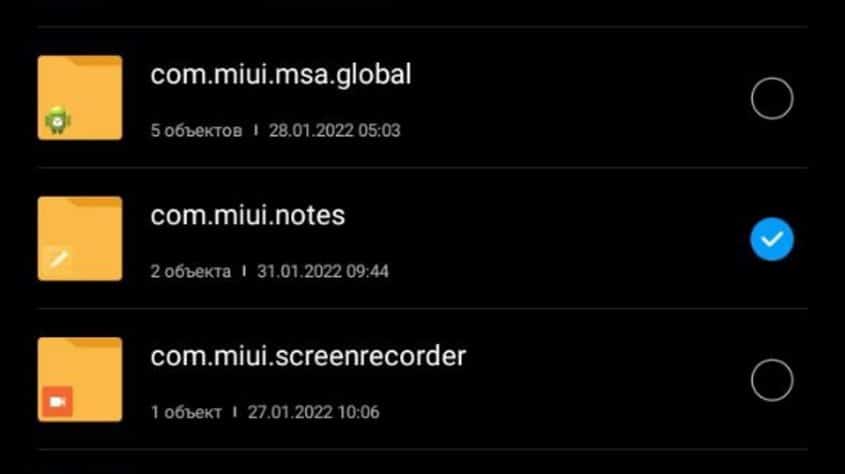
Перенос записей на ПК или другой носитель
Есть возможность перенести сохранённые записи (даже невидимые) на ПК или другой носитель (к примеру, USB-накопитель).
Для решения этой задачи проще использовать облачное хранилище Mi Cloud вашего аккаунта Mi. Сначала нужно включить синхронизацию, отметив нужные приложения, а только потом заниматься переносом.
Как скачать заметки с Xiaomi на компьютер:
- Откройте настройки смартфона, перейдите в пункт «Аккаунты и синхронизация».
- В конце списка нажмите Xiaomi Cloud.
- Включите переключатель напротив пункта «Заметки», нажмите кнопку «Синхр».
- Подождите завершения процесса.
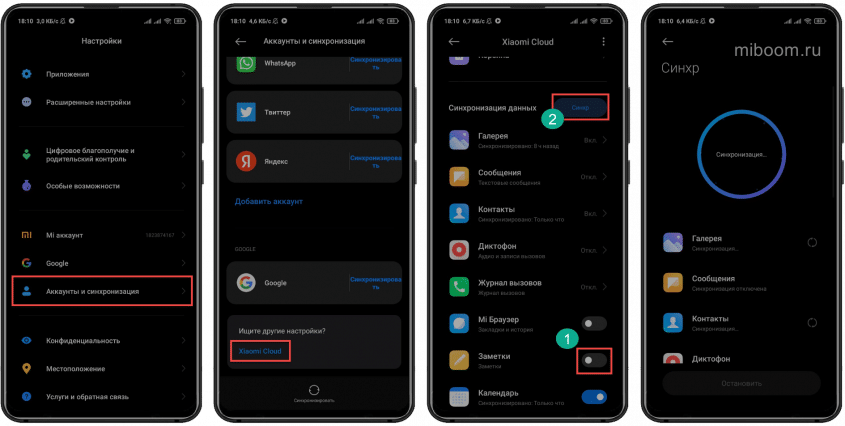
- Откройте браузер на компьютере, перейдите по ссылке i.mi.com, а затем нажмите «Войти через Mi Аккаунт».
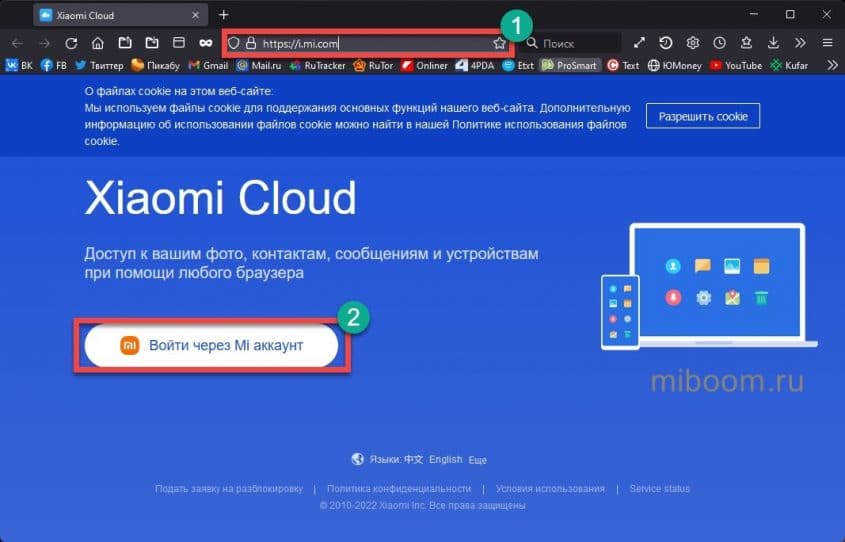
- Введите логин и пароль от аккаунта, нажмите «Вход».
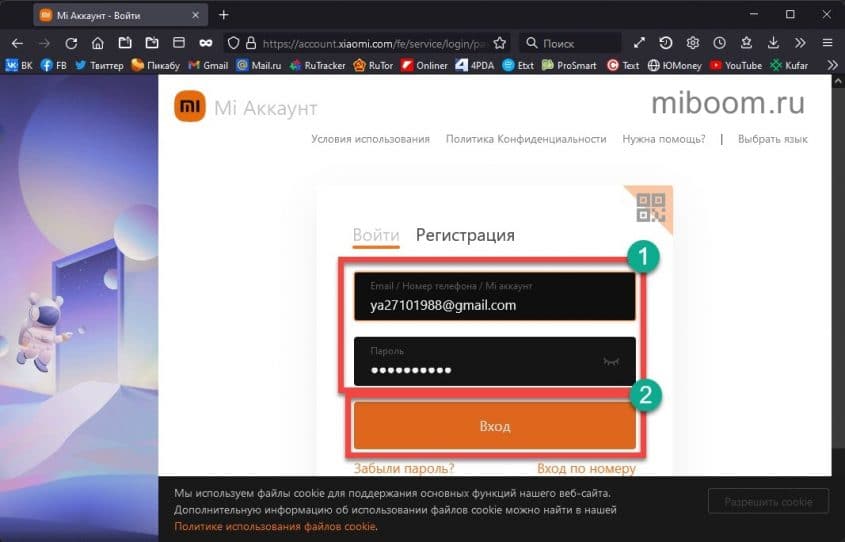
- Щёлкните по плитке «Заметки».
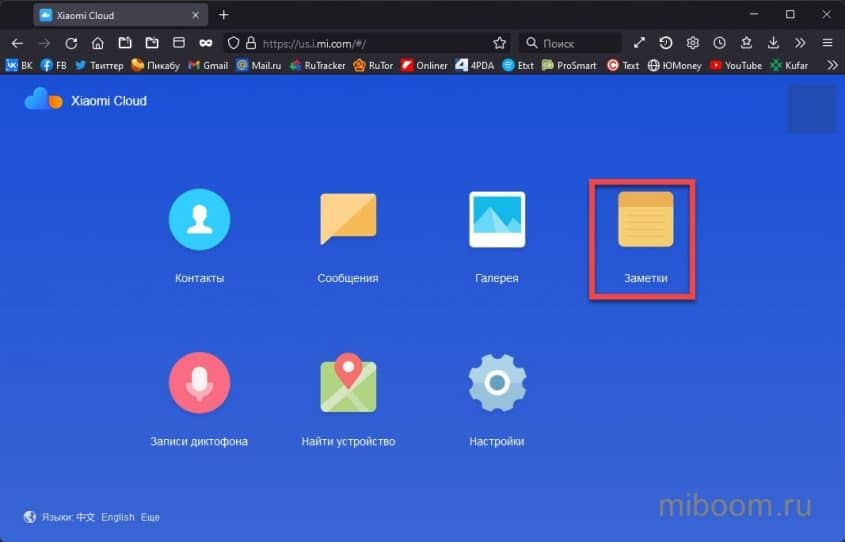
Именно здесь хранятся все синхронизированные данные. Скачать заметки Xiaomi на ПК можно, скопировав их из Mi Cloud. С компьютера они переносятся на любой носитель информации. Только потом с этими конфиденциальными данными нужно быть осторожным, так как они могут стать достоянием общественности.
Коротко о главном
- Заметки нужны для быстрой записи какой-либо информации с её последующим использованием.
- Их можно скрывать аналогично папкам или файлам.
- Чтобы найти спрятанную запись, необходим графический ключ, пароль или доступ к Mi-аккаунту.
- Невидимые записи можно перенести на ПК или любой другой носитель при помощи облачного хранилища Mi Cloud.
Подпишись: наш Телеграм, Google News
![]()
Ярослав Драгун
В 2015 году я купил свой первый смартфон Xiaomi и сразу увлёкся его прошивкой. С тех пор имею дело исключительно с устройствами Сяоми и накопил в области прошивки телефонов и их восстановления из состояния «кирпича» большой практический опыт.
Скрытые заметки на Xiaomi позволяют пользователям хранить конфиденциальную информацию в безопасности. Вы можете защитить паролем важную текстовую запись и просмотреть ее в любой момент. Давайте подробнее узнаем, как создавать и где находить скрытые заметки на смартфонах Сяоми и Редми.
Как создать и скрыть заметки
Сначала нужно просто создать обычную заметку. Для этого находим ярлык приложения на рабочем столе или делаем свайп вправо, чтобы открыть ленту виджетов. Нам нужна иконка «Заметки».
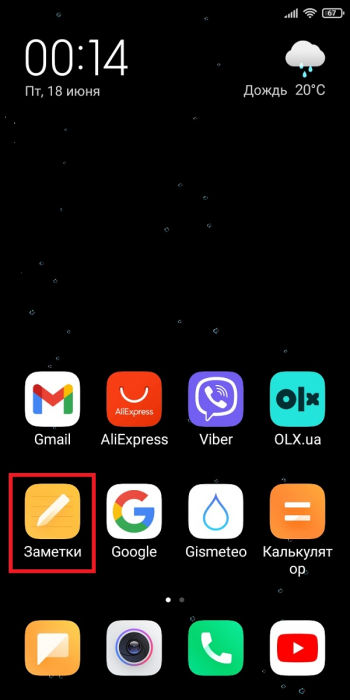
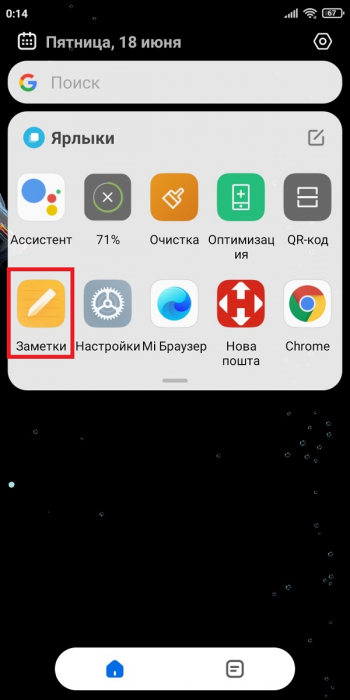
В нижнем правом углу кликаем по большому плюсу и печатаем необходимый текст. Запись можно дополнить звуковым сообщением, картинкой и списком задач (to-do list). Также на выбор предоставляется множество заставок для заднего фона и выбор стиля текста (жирное выделение, курсив, подчеркивание, выравнивание по центру или правому краю).
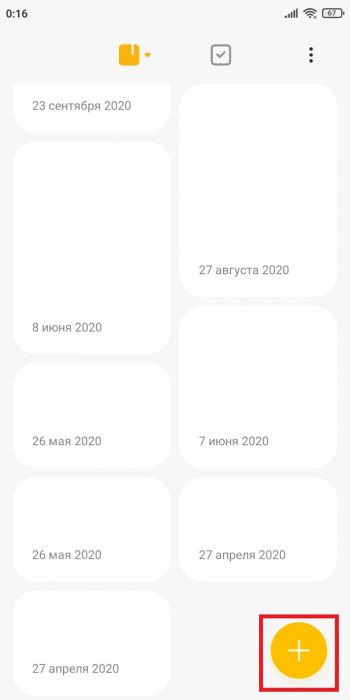
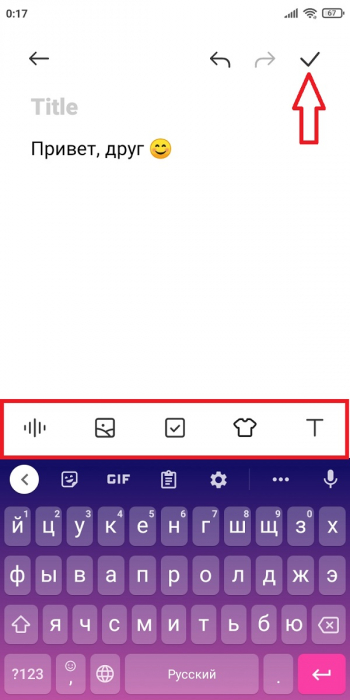
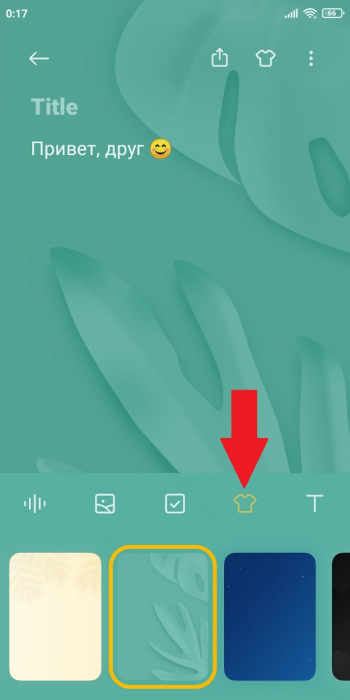
После того, как пометка создана, ее нужно скрыть от посторонних глаз. Есть два способа:
1.Первый способ: возвращаемся на главный экран приложения и зажимаем нужный файл, пока не появится крошечная галочка. Внизу должно высветиться дополнительное меню, в котором кликаем «Скрыть». Теперь нажимаем по голубой кнопке «Задать пароль». Создаем графический ключ и жмем «Далее». По желанию привязываем заметку к Mi аккаунту. Это позволит восстановить доступ к пометкам, если вы забудете графический пароль.
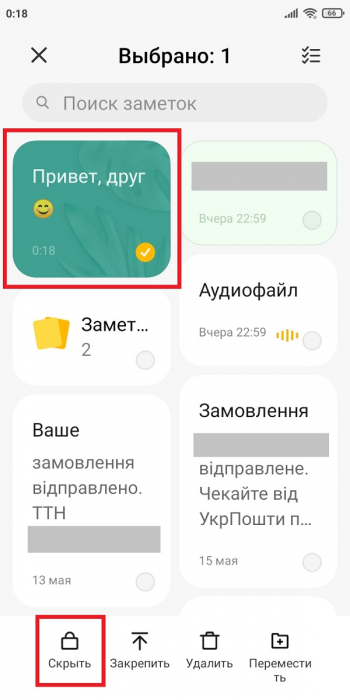
2.Второй способ: открываем заметку и тапаем по троеточию в правом верхнем углу. Выбираем «Скрыть». Далее выполняем вышеуказанные действия: создаем защитный ключ и подтверждаем его.
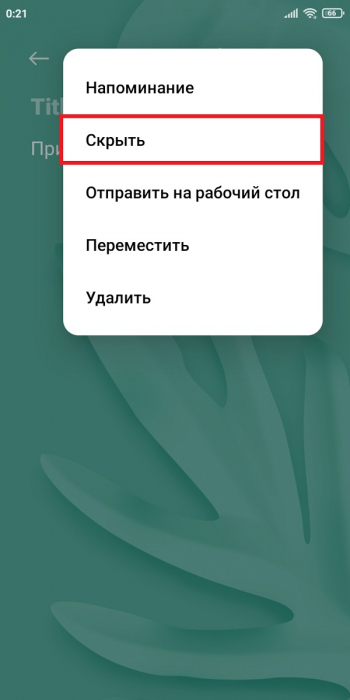
Обратите внимание! Нельзя создавать разные пароли для конкретных заметок. Системой предусмотрен общий графический ключ. Вводить его нужно только при создании первой записи. В последующие разы пометка просто скрывается без подтверждения.
Где найти скрытые заметки
Разумеется, скрытые файлы не отображаются на стартовой странице приложения. Чтобы получить к ним доступ, сделайте длинный свайп вниз. Должно появиться сообщение: «Отпустите, чтобы открыть личную папку». Далее введите защиту, и вы увидите скрытые заметки на Xiaomi.
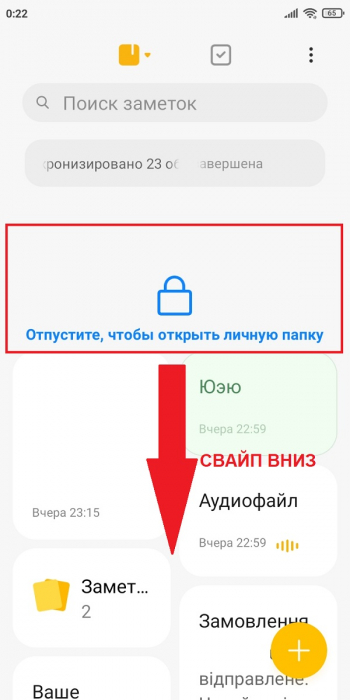
Если забыли пароль, тапните внизу экрана по строке «Забыли ключ?». После ввода пароля от Mi-аккаунта появится возможность сбросить графическую комбинацию.
Восстановление удаленных заметок
Случаются неприятные ситуации, когда пользователь случайно удаляет важную пометку. Устранить данную неприятность очень легко, но обязательным условием является синхронизация с облачным хранилищем. В настройках открываем «Mi аккаунт» — «Xiaomi Cloud» и выставляем галочку напротив строки «Заметки». Теперь ваши текстовые сообщения будут синхронизироваться в автоматическом режиме.
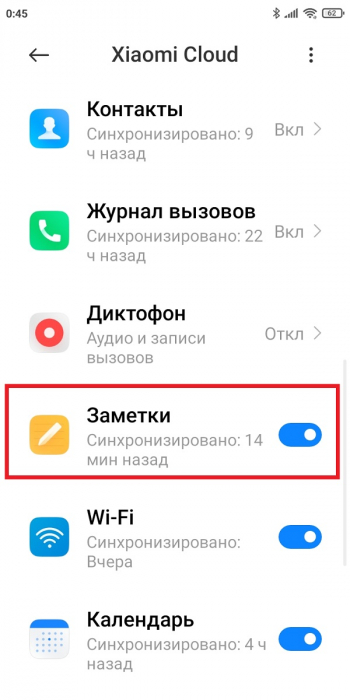
Через телефон
В смартфоне можно быстро восстановить пометки:
1.Открываем «Настройки» и переходим в пункт «Mi аккаунт».
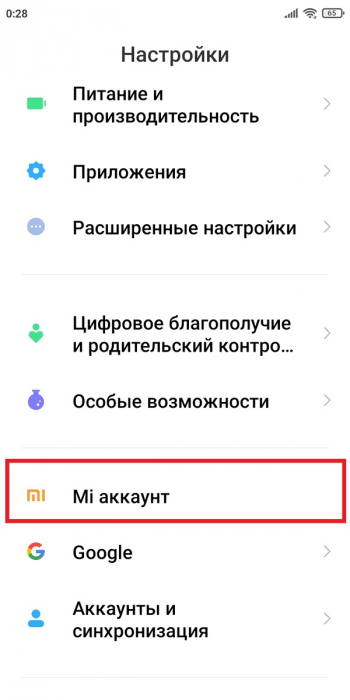
2.Пролистываем страницу до вкладки «Сервисы» — «XiaomiCloud».
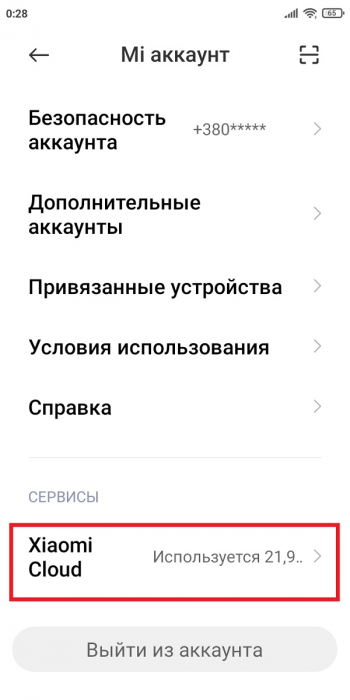
3.Заходим в пункт «Корзина» — «Заметки».
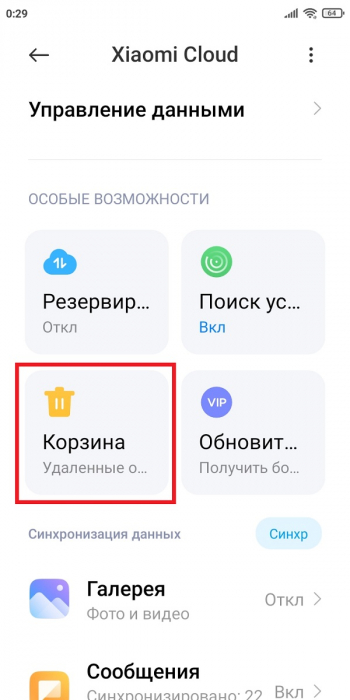
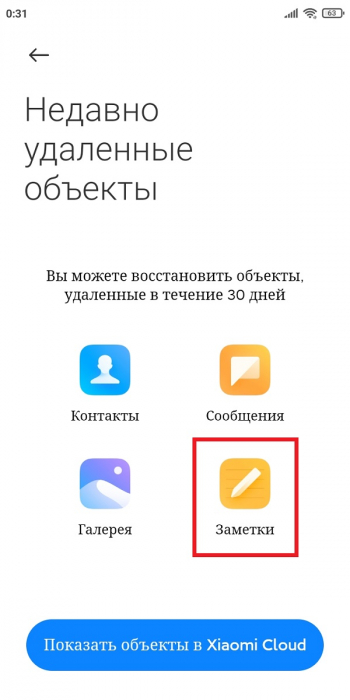
4.Делаем длительный тап по нужной заметке и нажимаем «Восстановить». Готово, процедура займет всего несколько секунд.
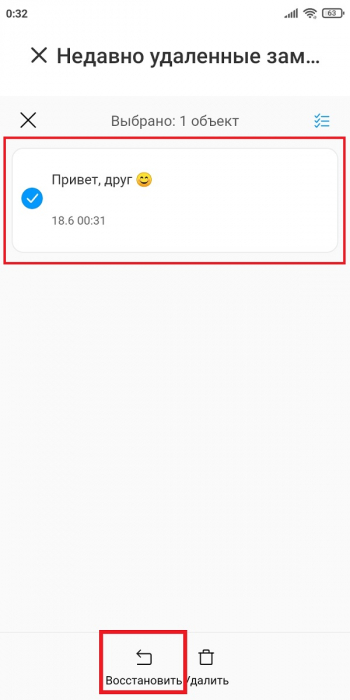
С помощью компьютера
1.На ПК открываем официальный сайт с Ми Клаудом, перейдя по ссылке https://i.mi.com.
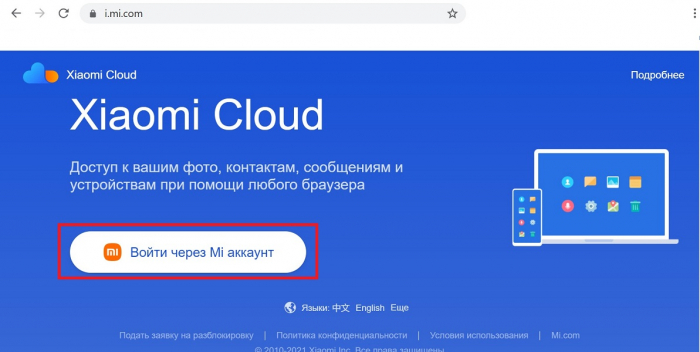
2.Нажимаем «Войти через Mi-аккаунт» и авторизуемся.
3.Заходим во вкладку «Заметки». На левой боковой панели открываем «Удаленные заметки».
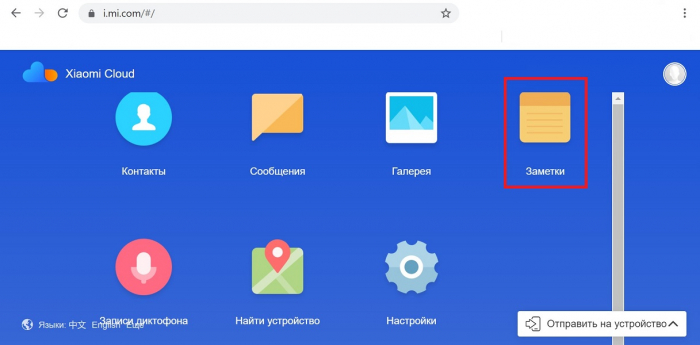
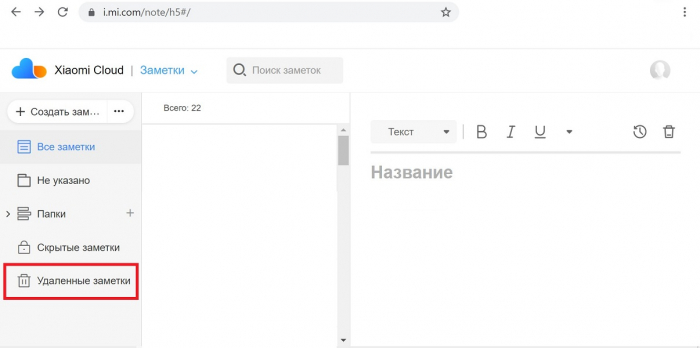
4.Высветятся все удаленные пометки. Для восстановления кликаем по большой стрелке. Чтобы окончательно удалить сообщение, тапаем по изображению корзины.
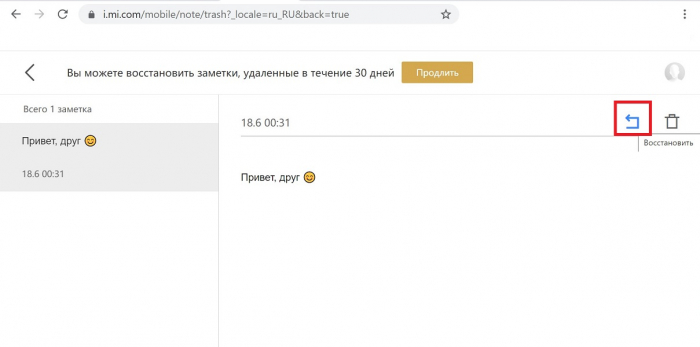
Мы рассказали, где находятся скрытые заметки на Xiaomi, как их создать, найти и восстановить. Надеемся, что наша статья оказалась полезной. Если что-то непонятно, спрашивайте в комментариях.
Последние ролики на YouTube
Перейти к содержанию
Скрытые заметки на Xiaomi: создание, просмотр, удаление

На чтение 3 мин Просмотров 5.4к.
Одной из интересных фишек операционной системы Android с оболочкой MIUI на смартфонах Xiaomi является возможность скрытия заметок. Кто не в курсе – это различные записи, где пользователь может не только писать текст, но еще и вставлять фотографии или картинки, чек-листы и прочие типы данных. Есть возможность менять фон, добавлять маркированные списки, подписи. Причем все ваши записи будут синхронизированы в облачном сервисе Mi, поэтому доступ к информации можно получить с любого устройства, авторизованного под вашей учетной записью.
Навигация по странице
- Создание скрытой заметки
- Поиск и просмотр скрытой заметки
- Удаление скрытой заметки
- Заключение
Создание скрытой заметки
- Откройте на своем смартфоне Xiaomi приложение «Заметки» и выберите ту запись, которую хотите перевести в режим скрытой. Если у вас несколько таких записей, то нажимаете на любую из них и продолжительно удерживаете палец, пока не появится режим выделения.
- Отмечаете все заметки, которые необходимо скрыть и в нижней части экрана нажимаете вкладку «Скрыть».
- Все, система скрыла ваши записи, и теперь они будут доступны только после ввода пароля или графического ключа.
Поиск и просмотр скрытой заметки
- Если вы решили посмотреть данные, которые ранее скрыли в смартфоне Xiaomi, необходимо также зайти в приложение «Заметки», и, находясь в этом окне, сделать свайп сверху вниз и тянуть вниз, пока система не отобразит на экране окно для ввода пароля.
- Как только вы укажите пароль, система автоматически отобразит все скрытые метки. Если вы выйдете из приложения, то в следующий раз для просмотра вам также придется повторять процедуру.

Также для защиты можно устанавливать графический ключ или пин-код.
Еще один важный момент – вы не сможете создавать скриншоты средствами вашей операционной системы, нажимая на горячие клавиши, находясь в режиме скрытых меток. В этом случае вам покажут окошко с оповещением о блокировке данной опции. Это отдельная защита Xiaomi конфиденциальной информации от посторонних лиц.
Удаление скрытой заметки
- Заходите в приложение «Заметок», также тянете вниз свайп и ждете, пока не появится меню ввода пароля.
- Указываете пароль и получаете доступ к скрытым заметкам.
- Нажимаете на любую из них и удерживаете, пока не появится дополнительное меню внизу.
- Выделяете все заметки, которые вам нужно стереть и нажимаете вкладку «Удалить».
Заключение
В целом работа с заметками в Xiaomi не сложная, и очень даже полезная. Для пользователей здесь предусмотрено огромное количество всевозможных типов записей, чтобы они могли составлять списки разных форматов и работать с этими данными.
Если у вас есть конфиденциальная информация, хранящаяся в телефоне, настоятельно рекомендуем перенести ее в скрытые метки. Это могут быть пароли от банковских карт, важные номера телефонов, логины и пароли от учетных записей.

Оцените автора
( Пока оценок нет )
